Outils de modification d’esquisse
Les outils du groupe de fonctions Esquisse > Modifier vous permettent de modifier la géométrie d’esquisse dans Fusion.
Vous pouvez utiliser les outils suivants pour modifier la géométrie d’esquisse :
- Congé

- Chanfrein à distance égale

- Chanfrein défini par des angles et par une distance

- Chanfrein à deux distances

- Ajuster

- Prolonger

- Cassure

- Échelle de l’esquisse

- Décalage

- Courbe de fusion

- Déplacer/Copier

- Modifier les paramètres

Congé
L’outil Raccord place un arc d’un rayon spécifié à l’intersection de deux lignes ou arcs.
Vous pouvez créer des congés entre :
- Deux lignes d’intersection
- Un point à deux lignes d’intersection
- Deux lignes parallèles
- Une ligne et un arc qui s’entrecoupent
- Deux arcs circulaires qui s’entrecoupent
Sélectionnez un sommet, deux lignes ou deux arcs, puis indiquez le rayon.
Chanfrein à distance égale
L’outil Chanfrein à distance égale crée un chanfrein au niveau du sommet, de l’intersection ou de l’intersection étendue de deux lignes dans une esquisse, en fonction d’une distance égale par rapport à chaque côté.
Sélectionnez un sommet ou deux lignes, puis indiquez la valeur de distance du chanfrein.
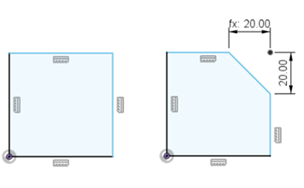
Chanfrein défini par des angles et par une distance
L’outil Chanfrein défini par des angles et par une distance crée un chanfrein au niveau du sommet, de l’intersection ou de l’intersection étendue de deux lignes dans une esquisse, en fonction d’une distance et d’un angle uniques.
Sélectionnez un sommet ou deux lignes, puis spécifiez les valeurs de distance et d’angle du chanfrein.
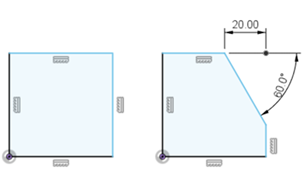
Chanfrein à deux distances
L’outil Chanfrein à deux distances crée un chanfrein au niveau du sommet, de l’intersection ou de l’intersection étendue de deux lignes dans une esquisse, en fonction d’une distance différente par rapport à chaque côté.
Sélectionnez un sommet ou deux lignes, puis spécifiez les deux valeurs de distance du chanfrein.
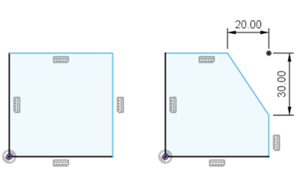
Ajuster
L’outil Ajuster ajuste la géométrie d’esquisse à l’intersection étendue la plus proche avec une autre géométrie de l’esquisse active.
Placez le curseur sur la géométrie d’esquisse pour afficher un aperçu du segment à ajuster, puis cliquez sur le segment pour l’ajuster.
Prolonger
L’outil Prolonger prolonge la géométrie d’esquisse jusqu’à l’intersection étendue la plus proche avec une autre géométrie de l’esquisse active.
Placez le curseur sur la géométrie d’esquisse pour afficher un aperçu du segment à prolonger, puis cliquez sur le segment pour le prolonger.
Cassure
L’outil Couper coupe la géométrie d’esquisse en deux segments ou plus, à l’endroit où elle croise une autre géométrie d’esquisse.
Placez le curseur sur la géométrie d’esquisse pour afficher un aperçu de l’emplacement où elle sera cassée, puis cliquez pour la casser.
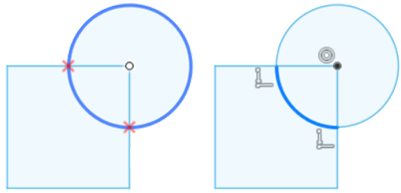
Échelle d’esquisse
L’outil Echelle de l’esquisse met à l’échelle la géométrie de l’esquisse.
Cliquez pour sélectionner la géométrie d’esquisse, puis indiquez le facteur d’échelle.
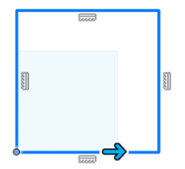
Décalage
L’outil Décalage permet de décaler la géométrie d’esquisse d’une distance donnée par rapport à la géométrie d’origine.
Sélectionnez la géométrie d’esquisse à décaler, puis spécifiez les paramètres de décalage :
- Spécifiez une distance de décalage.
- Définissez un décalage sur un côté ou sur les deux côtés des objets d’esquisse sélectionnés.
- Utilisez l’option Faire correspondre la topologie pour limiter la distance de décalage de sorte que le décalage enfant corresponde à la topologie de sa courbe parent.
La taille et la position de la nouvelle géométrie sont associées à la géométrie d’origine. Pour supprimer cette association, sélectionnez le glyphe de décalage dans la zone de dessin, cliquez avec le bouton droit de la souris, puis sélectionnez Delete.
- Vous pouvez décaler toute géométrie d’esquisse sur le plan d’esquisse actif, y compris les lignes, les courbes, les chaînes de la géométrie connectée et les contours. Vous ne pouvez créer qu’une seule sélection à décaler à la fois.
- Lorsque vous décalez des courbes d’esquisse, un glyphe de contrainte de décalage s’affiche sur la géométrie d’origine et sur la géométrie de décalage.
Courbe de fusion
L’outil Courbe de fusion crée une courbe de fusion continue tangente ou de courbure entre les extrémités de deux arêtes ou courbes d’esquisse existantes.
Vous sélectionnez deux courbes d’esquisse ou arêtes dans la zone de dessin à fusionner. Pour spécifier l’extrémité à laquelle effectuer la fusion, placez le pointeur sur la courbe la plus proche de l’extrémité à laquelle vous souhaitez effectuer la fusion. Choisissez ensuite un type de contrainte :
 Courbe de fusion tangente (G1) : crée une courbe de fusion tangente continue.
Courbe de fusion tangente (G1) : crée une courbe de fusion tangente continue. Courbe de fusion de courbure (G2) : crée une courbe de fusion continue de courbure.
Courbe de fusion de courbure (G2) : crée une courbe de fusion continue de courbure.
Lorsque vous placez le pointeur sur des sélections correctes, la géométrie est mise en surbrillance et affiche un aperçu de la courbe de fusion.
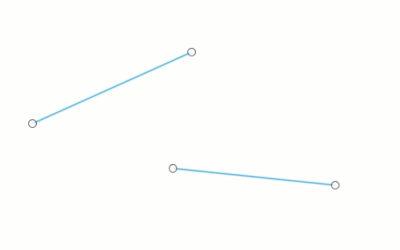
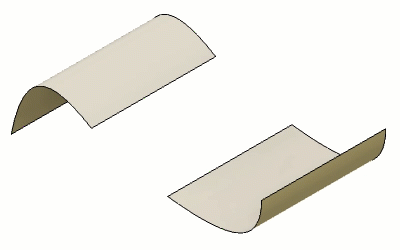
Déplacer/copier
L’outil Déplacer/Copier déplace la géométrie d’esquisse sélectionnée. Vous pouvez déplacer la géométrie d’esquisse hors du plan d’esquisse pour créer une esquisse 3D.
Sélectionnez la géométrie d’esquisse à déplacer, puis indiquez le nouvel emplacement.
Modifier les paramètres
L’outil Modifier les paramètres vous permet de créer des expressions et des relations pour contrôler la taille des objets dans votre conception Fusion.
Vous pouvez créer des paramètres et leur attribuer un nom lorsque vous ajoutez des cotes à des esquisses ou lorsque vous ajoutez et modifiez des corps.